¿Cómo hacer que las grabaciones de OBS ocupen menos espacio?
Grabar videos de alta calidad puede consumir muchos datos, especialmente con software como OBS. Ya sea que transmitas partidas, crees tutoriales o grabes presentaciones, los archivos de video resultantes pueden acumularse rápidamente y consumir una cantidad considerable de espacio en disco. En este artículo, te explicaremos cómo reducir el espacio de tus grabaciones de OBS, con consejos y ajustes de configuración.
1. ¿Cómo hacer que las grabaciones de OBS ocupen menos espacio?
OBS se usa ampliamente por su flexibilidad y potencia para grabar videos de alta calidad, pero puede ser complicado gestionar archivos de gran tamaño, especialmente si se graba con alta resolución o alta velocidad de fotogramas. A continuación, se presentan algunos consejos esenciales y ajustes de configuración que puede realizar en OBS para reducir el tamaño de sus grabaciones manteniendo una buena calidad.
1.1 Cambiar el formato de grabación
Una de las formas más sencillas de reducir el tamaño de sus grabaciones de OBS es elegir un formato de grabación más eficiente.
- A diferencia de MP4, que puede corromperse si OBS falla, MKV y FLV son más resistentes y suelen producir archivos de menor tamaño. Si usa MP4 para garantizar la compatibilidad con la mayoría de los reproductores, considere cambiar a... MKV o FLV durante el proceso de grabación y luego remux a MP4 en OBS para evitar el riesgo de corrupción.
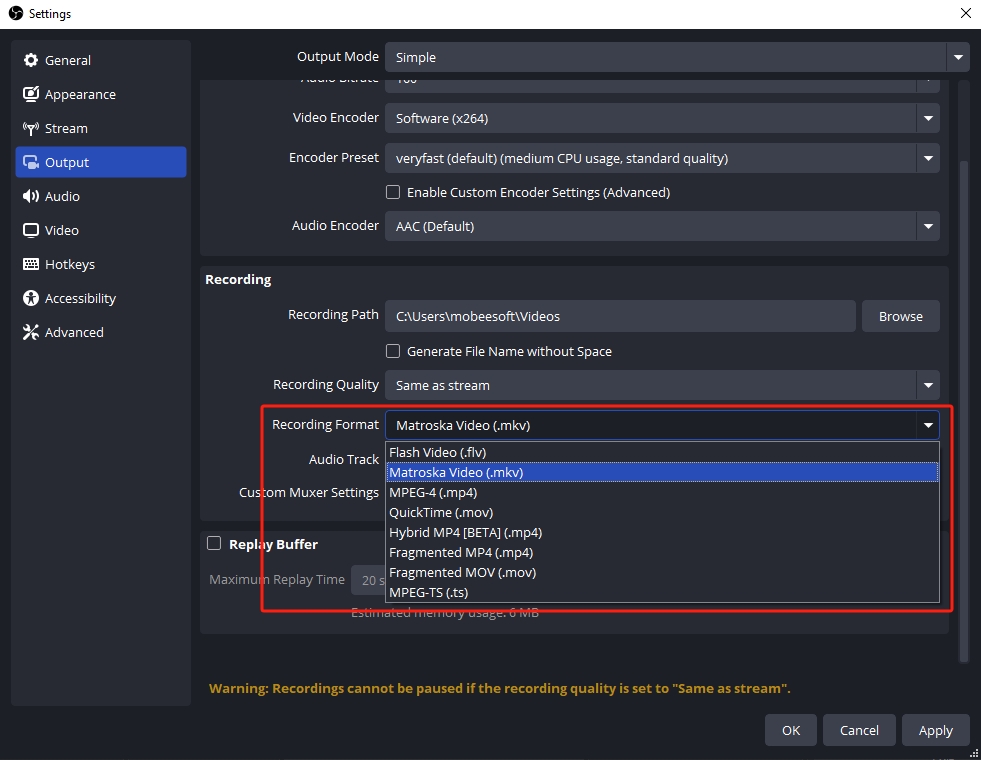
1.2 Ajustar la tasa de bits
La tasa de bits afecta directamente la calidad del video y el tamaño del archivo: las tasas de bits más altas mejoran la calidad pero aumentan el tamaño, mientras que las tasas de bits más bajas reducen el tamaño a costa de la claridad.
- Para grabaciones de 1080p 30FPS , una tasa de bits de alrededor de 6.000 kbps a 8.000 kbps suele ser suficiente
- Para grabaciones de 720p a 30 FPS , reducirlo aún más a alrededor de 4.000 kbps a 6.000 kbps .
- Si estás grabando con NVENC o x264 , considere usar Tasa de bits variable (VBR) , que ajusta la tasa de bits dinámicamente según la complejidad de la escena. Esto puede ayudar a optimizar el tamaño del archivo manteniendo un nivel de calidad razonable.
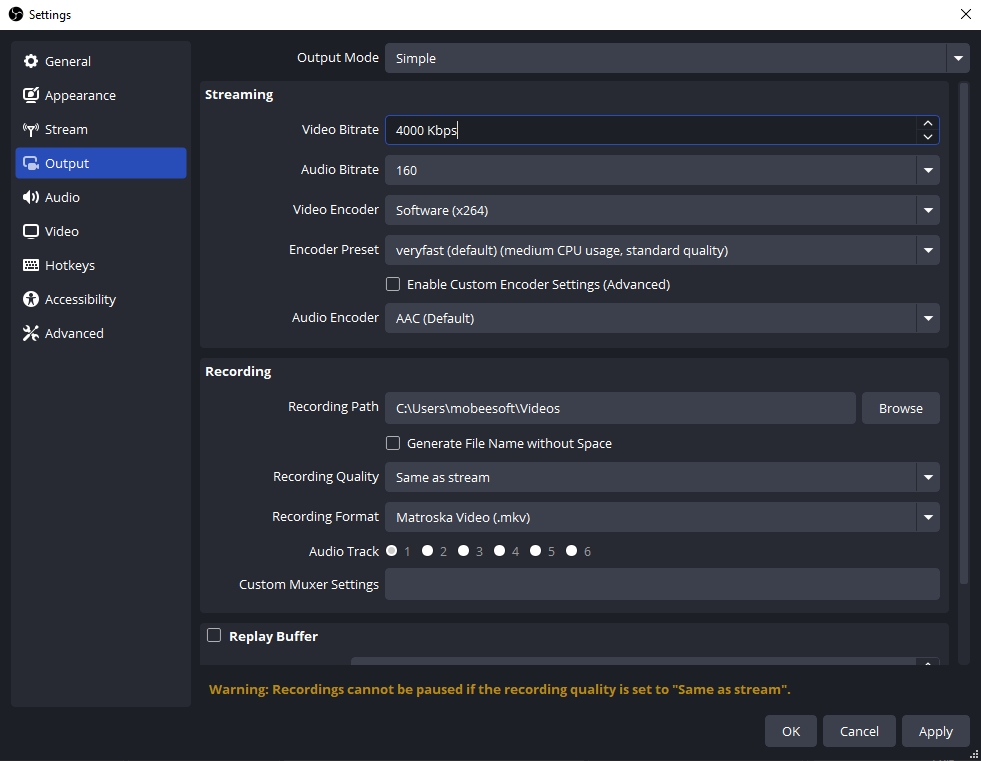
1.3 Reducir la resolución
Otra forma eficaz de reducir el tamaño del archivo es reducir el resolución de su grabación.
- 1080p (1920×1080) es estándar para la mayoría de los creadores de contenido, pero si el tamaño del archivo es una preocupación, 720p (1280×720) es un excelente compromiso entre calidad y tamaño de archivo.
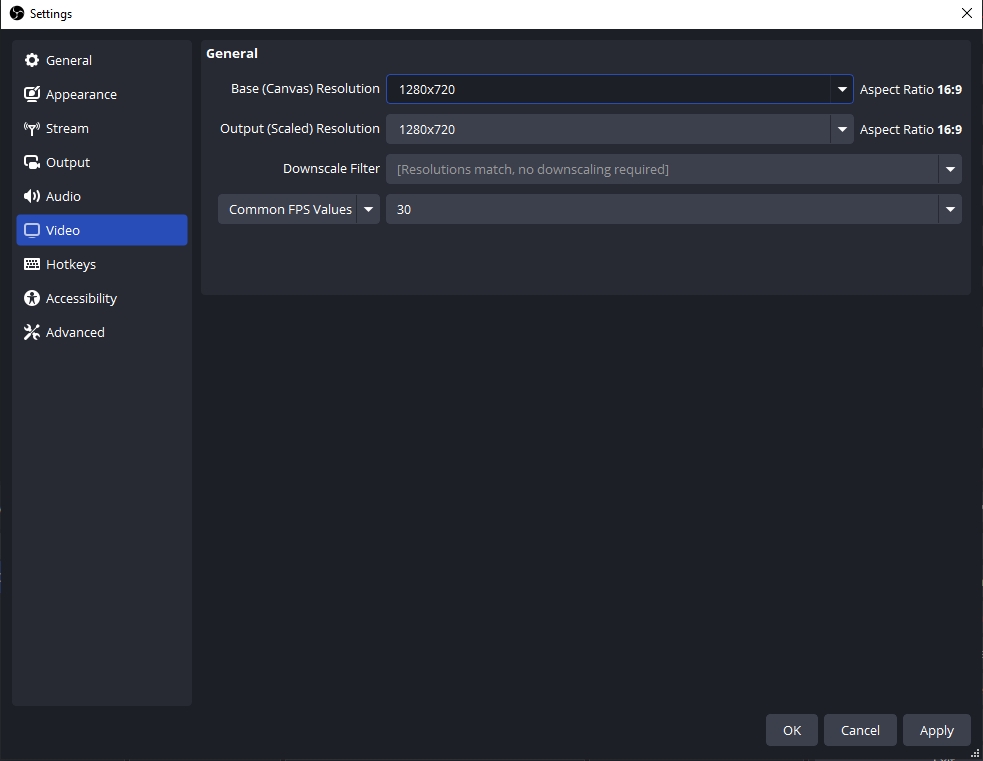
1.4 Reducir la velocidad de cuadros (FPS)
Grabación en 60 FPS Esto produce un movimiento más fluido, pero aumenta considerablemente el tamaño del archivo. Si no grabas contenido de acción o juegos de ritmo rápido, considera reducir la velocidad de fotogramas a 30 FPS .
- 30 FPS Proporciona una experiencia perfectamente aceptable para muchos tipos de contenido, y la diferencia en el tamaño de archivo puede ser considerable. Esto es especialmente efectivo para tutoriales, grabaciones de pantalla y vídeos de ritmo lento.

1.5 Optimizar la configuración de audio
Si bien el video es el principal factor que contribuye al gran tamaño de los archivos, el audio también puede influir. OBS ofrece varias configuraciones de audio que ayudan a optimizar el tamaño de los archivos.
- Reducir la tasa de bits de audio a 128 kbps o 160 kbps en lugar de utilizar opciones superiores como 320 kbps .
- Si está grabando varias pistas de audio, asegúrese de grabar solo los canales de audio necesarios para ahorrar espacio.
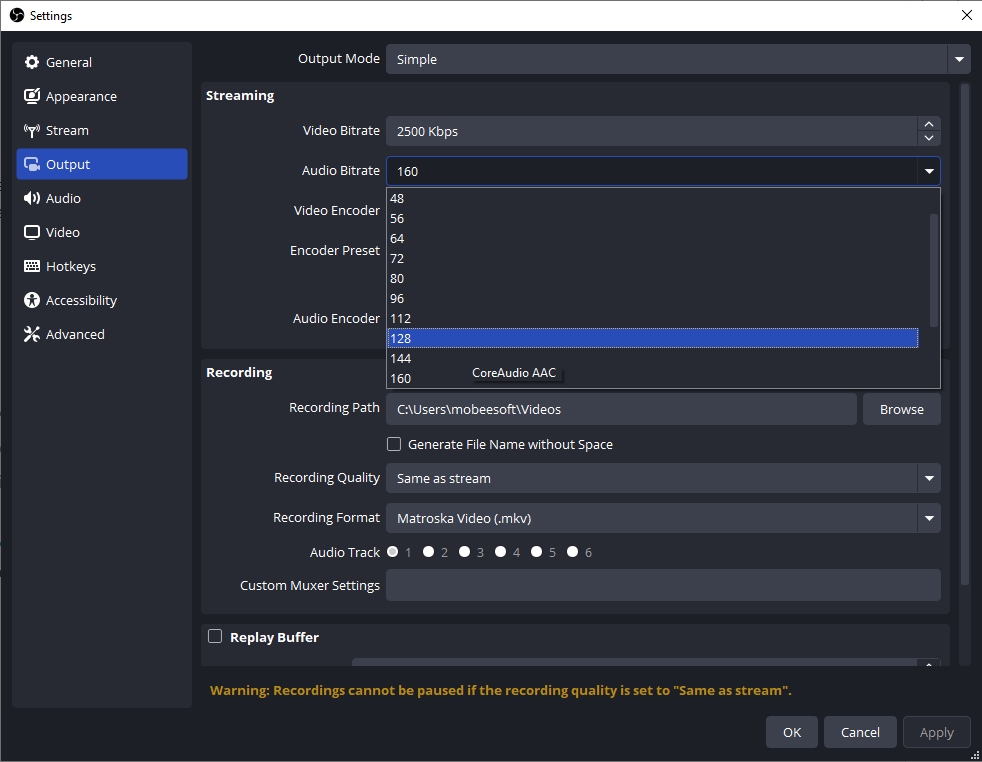
1.6 Utilizar codificación de hardware (NVENC o AMD VCE)
La codificación por software (x264) ofrece una compresión de alta calidad, pero requiere mucha potencia de CPU y puede generar archivos grandes. Por otro lado, la codificación por hardware, como... NVENC (NVIDIA) o AMD VCE (motor de codificación de vídeo) utiliza la GPU para manejar el proceso de codificación, que normalmente es más eficiente y da como resultado archivos más pequeños.
- NVENC y AMD VCE Ofrecen una calidad de video comparable mientras generan tamaños de archivo más pequeños y ejercen menos presión sobre su CPU.
- Si tiene una GPU NVIDIA, habilítela NVENC (nuevo) En la configuración de salida de OBS. Esto le brindará un excelente equilibrio entre rendimiento y tamaño de archivo.

1.7 Utilice opciones de codificación más eficientes
Al utilizar x264 Para la codificación, puede ajustar aún más el CRF (Factor de tasa constante) para comprimir tus vídeos sin perder demasiada calidad. Un valor CRF entre 18 y 23 Es ideal para reducir el tamaño del archivo manteniendo una buena calidad.
- CRF 23 Suele ser un buen punto de partida para la mayoría de los usuarios, pero puede optar por un valor más bajo para obtener una mejor calidad (y tamaños de archivo más grandes) o por un valor más alto para archivos más pequeños (con cierta pérdida de calidad).
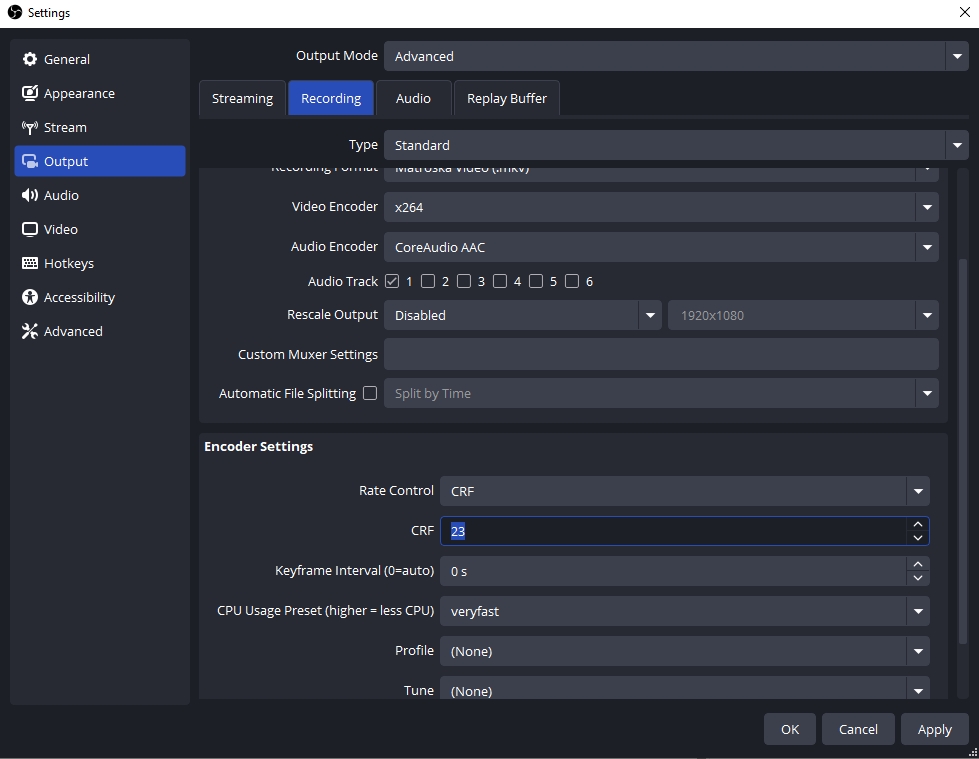
2. Pruebe la alternativa fácil de usar a OBS: Recordit
Si considera que estas configuraciones son demasiado técnicas o requieren mucho tiempo para implementarlas, es posible que desee probar una alternativa más sencilla a OBS: Recordit , un software de grabación de pantalla fácil de usar diseñado para hacer que grabar y guardar videos sea lo más sencillo posible. Recordit Ofrece opciones intuitivas de preajustes que te permiten ajustar rápidamente la calidad de grabación y el tamaño de los archivos. No tendrás que lidiar manualmente con ajustes avanzados de tasa de bits, resolución o velocidad de fotogramas.
Cómo utilizar Recordit Para grabar ocupando menos espacio:
- Ir a la Recordit Sitio web para descargar y configurar el software para su Windows o Mac.
- Lanzamiento Recordit y ajustar la configuración de grabación en la interfaz principal, incluida la resolución de video, el formato, etc.
- Seleccione el registro preferido y elija el área que desea grabar, luego comience a grabar.
- Una vez hecho esto, detenga la grabación y abra la pestaña “Archivos” para encontrar los videos grabados.

3. Conclusión
Si tiene dificultades para administrar archivos de video grandes con OBS o si simplemente desea una experiencia de grabación sin complicaciones, Recordit Es una excelente alternativa. Si bien OBS ofrece una potente personalización, requiere un conocimiento más profundo de la configuración y los ajustes para optimizar el tamaño de los archivos. Recordit , por otro lado, se encarga del trabajo duro por usted y proporciona una forma simple y eficiente de grabar videos sin ocupar espacio innecesario.
En última instancia, tanto OBS como Recordit son excelentes herramientas, pero si reducir el espacio y simplificar el proceso de grabación es su prioridad, Recordit Es el camino a seguir.